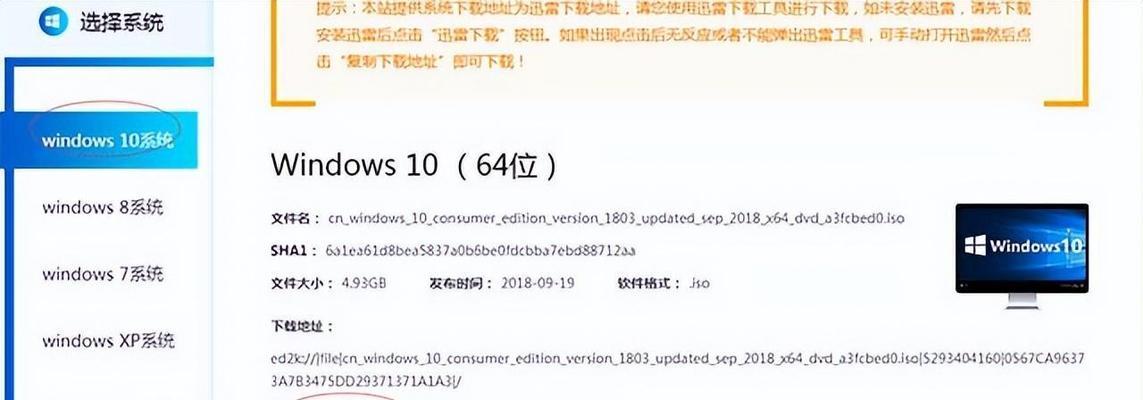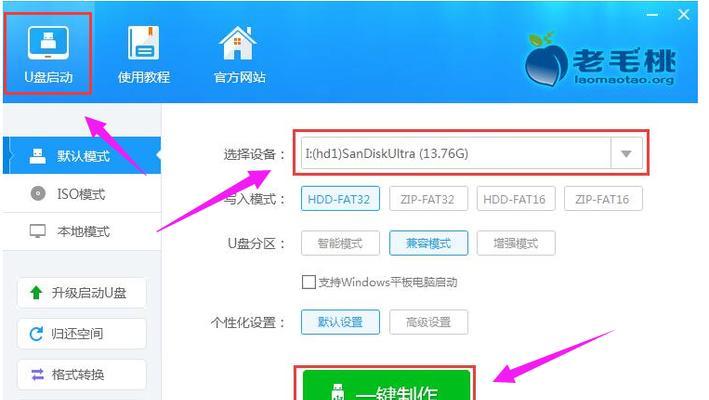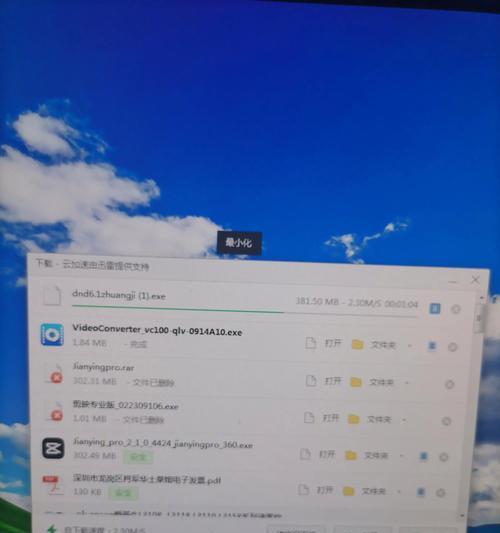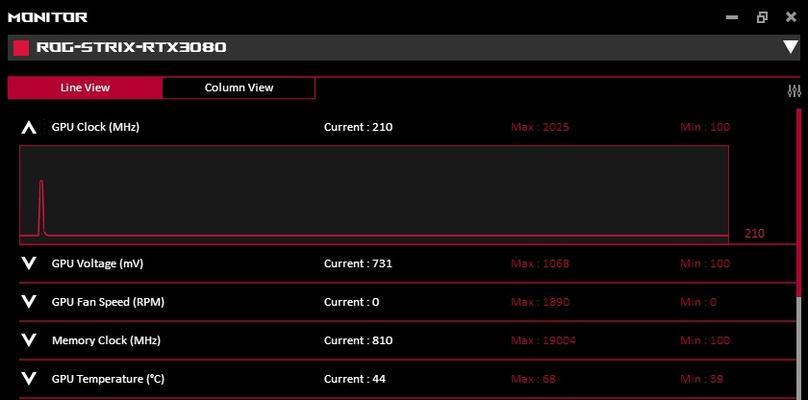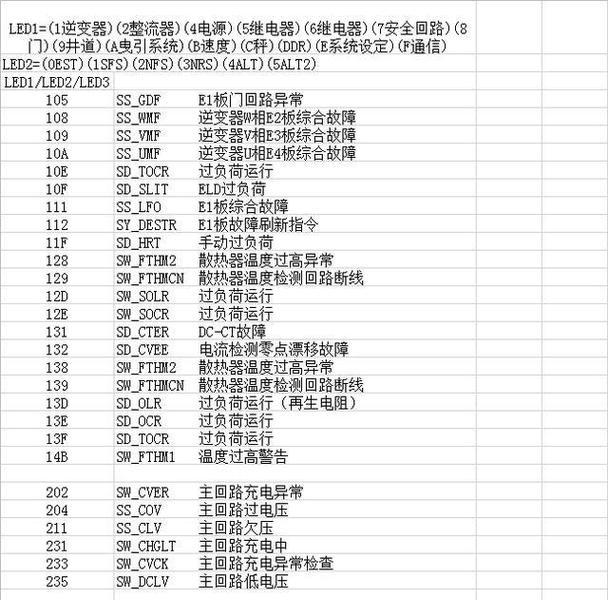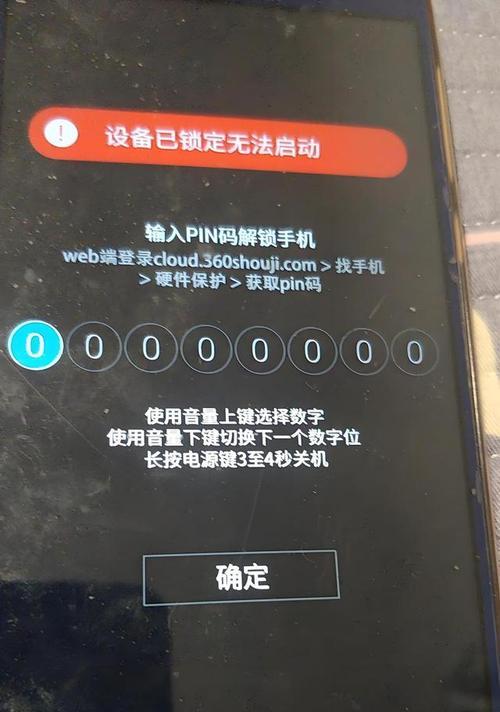U盘作为一种便携式存储设备,不仅可以用于存储和传输文件,还可以将其格式化为启动盘,用于安装操作系统或恢复系统。本文将介绍如何使用U盘制作启动盘的详细步骤,帮助读者更好地利用U盘。
1.确认U盘兼容性——确保U盘与目标计算机兼容,通常要求U盘容量大于2GB,并支持USB启动功能。
2.备份U盘数据——在制作启动盘之前,务必将U盘中的重要数据备份至安全位置,以免格式化过程导致数据丢失。
3.下载启动盘制作工具——根据所需的操作系统或恢复工具,从官方网站下载相应的启动盘制作工具,如WindowsUSB/DVD下载工具或Rufus等。
4.安装启动盘制作工具——下载完成后,运行制作工具的安装程序,并按照提示完成安装。
5.打开启动盘制作工具——安装完成后,打开启动盘制作工具,并确保U盘已插入计算机的USB接口。
6.选择操作系统或恢复工具——根据需求,在启动盘制作工具中选择所需的操作系统或恢复工具的ISO映像文件。
7.选择U盘——在启动盘制作工具中选择要格式化为启动盘的U盘,注意选择正确的U盘以免误操作。
8.开始制作启动盘——确认所选的ISO映像文件和U盘后,点击“开始”或类似按钮开始制作启动盘。
9.等待制作过程完成——制作启动盘的过程可能需要一些时间,耐心等待直至完成。
10.验证启动盘——制作完成后,将U盘从计算机中取出,并重新插入计算机。进入计算机的BIOS设置,将U盘设置为首选启动设备,保存设置并重新启动计算机。
11.启动计算机——计算机重新启动后,系统将从U盘中启动。如果成功进入启动界面或安装界面,则表明启动盘制作成功。
12.安装操作系统或恢复系统——根据需求,使用启动盘进行操作系统安装或系统恢复,按照提示完成相应步骤。
13.移除启动盘——操作系统安装或系统恢复完成后,将U盘从计算机中取出,并重新启动计算机。系统将从硬盘中正常启动。
14.格式化U盘——操作完成后,如果不再需要使用U盘作为启动盘,可选择将其格式化,清除启动盘相关文件,恢复为普通存储设备。
15.完成制作——经过以上步骤,您已成功将U盘制作成启动盘,可方便地用于操作系统安装或系统恢复。
通过本文介绍的步骤,您可以轻松地将U盘格式化为启动盘,并使用它进行操作系统安装或系统恢复。制作启动盘的过程相对简单,但务必谨慎操作,以免误操作导致数据丢失。希望本文能够帮助到您,让您更好地利用U盘的功能。